Файл: Настройка конфигурации, подсистем, справочников, перечислений.pdf
Добавлен: 21.10.2018
Просмотров: 5884
Скачиваний: 18
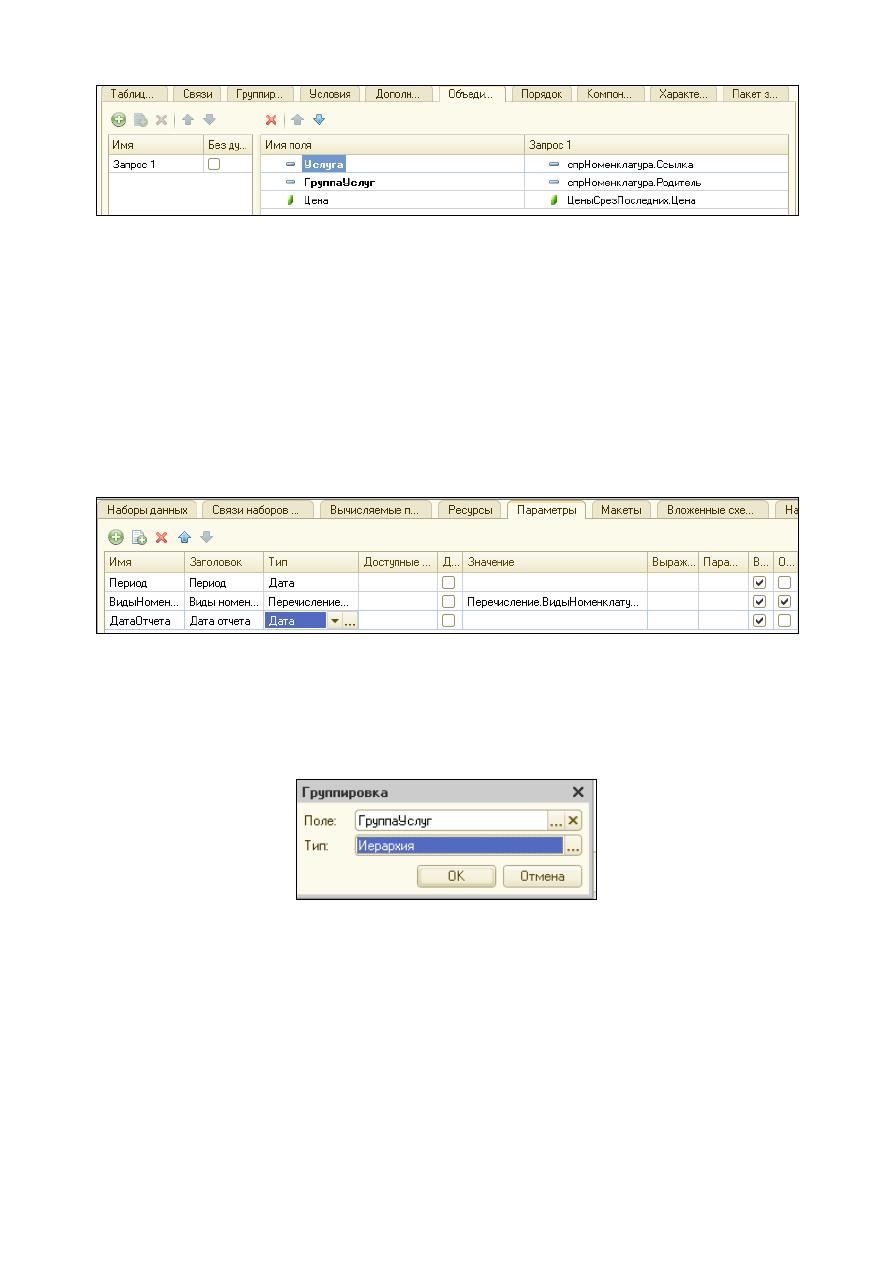
90
Рисунок 4.45 Переименование полей Родитель и Ссылка
9. Завершить создание запроса, нажать ОК.
10. Перейти на закладку Ресурсы. Кнопкой, помеченной двойной угловой
скобкой, перенести все ресурсы в область полей. Переносится только один ресурс -
Цена.
11. Перейти на закладку Параметры. Убедиться, что параметр ВидНомен-
клатуры имеет значение Перечисление.ВидыНоменклатуры.Услуга. Добавим
поле ДатаОтчета, тип – Дата (рис.4.46).
Рисунок 4.46 Параметры схемы компоновки данных
12. Перейти на закладку Настройки , Создадим новую группировку по полю
ГруппаУслуг, указать тип группировки – Иерархия (рис. 4.47).
Рисунок 4.47 Выбор поля и типа группировки
13. Внутри этой группировки создать еще одну группировку без указания
группового поля. Она должна содержать детальные записи.
14. Перейти на закладку ВыбранныеПоля, указать, что в отчет будут входить
поля Услуга и Цена (рис.4.48).
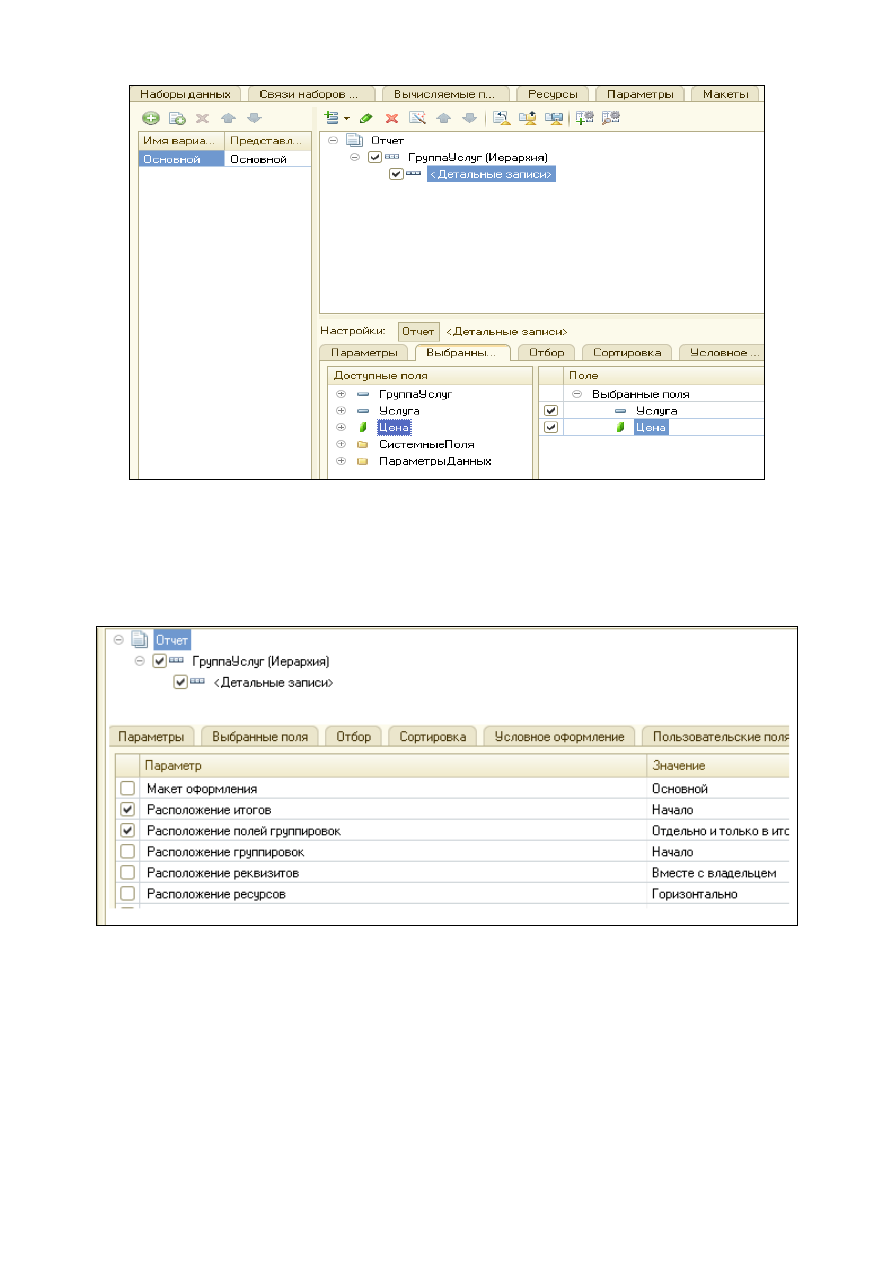
91
Рисунок 4.48. Структура и поля отчета
15. Настроить внешний вид отчета на закладке Другие настройки (рис. 4.49).
Рисунок 4.49 Настройки вывода общих итогов
16. Перейти к настройке группировки ГруппаУслуг, выделив ее в списке
группировок. Укажем для параметра Расположение итогов этой группировки
– нет, расположение полей группировки –Отдельно и только в итогах. Про-
изведем настройку параметров для отчета в целом (рис. 4.50).
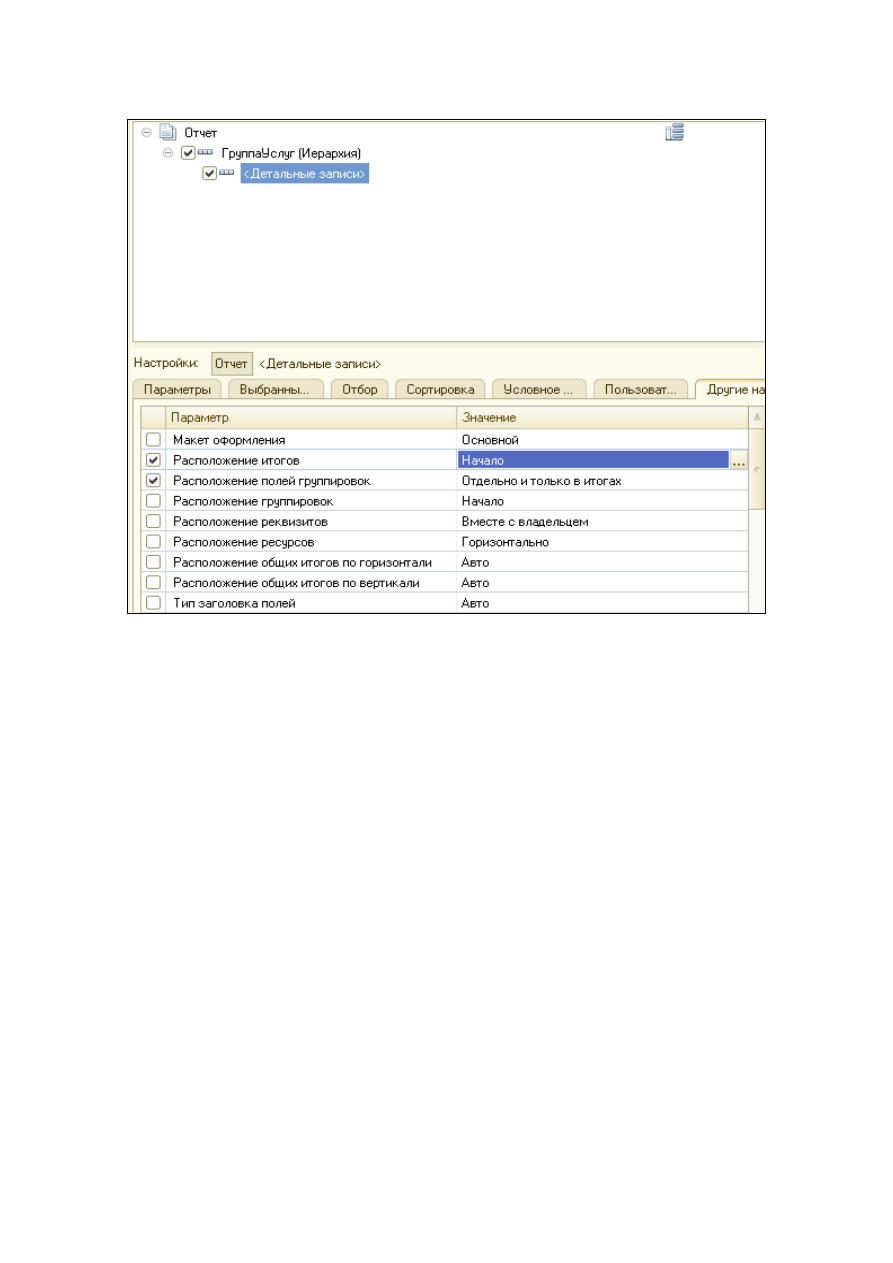
92
Рисунок 4.50 Настройки вывода итогов для глобального отчета
17. Перейти на закладки Параметры. Включить параметр Дата отчета в со-
став пользовательских настроек, установить для него режим редактирования –
Быстрый доступ.
18. Определить в каких подсистемах будет отображаться отчет. Перейти на
закладку подсистемы, выделить подсистемы Оказание услуг и Бухгалтерия.
19. Обновить конфигурацию и загрузить 1С:Предприятие. Откроем периоди-
ческий регистр Цены на номенклатуру, добавим в него еще одно значение для
услуги Диагностика (рис. 4.51).
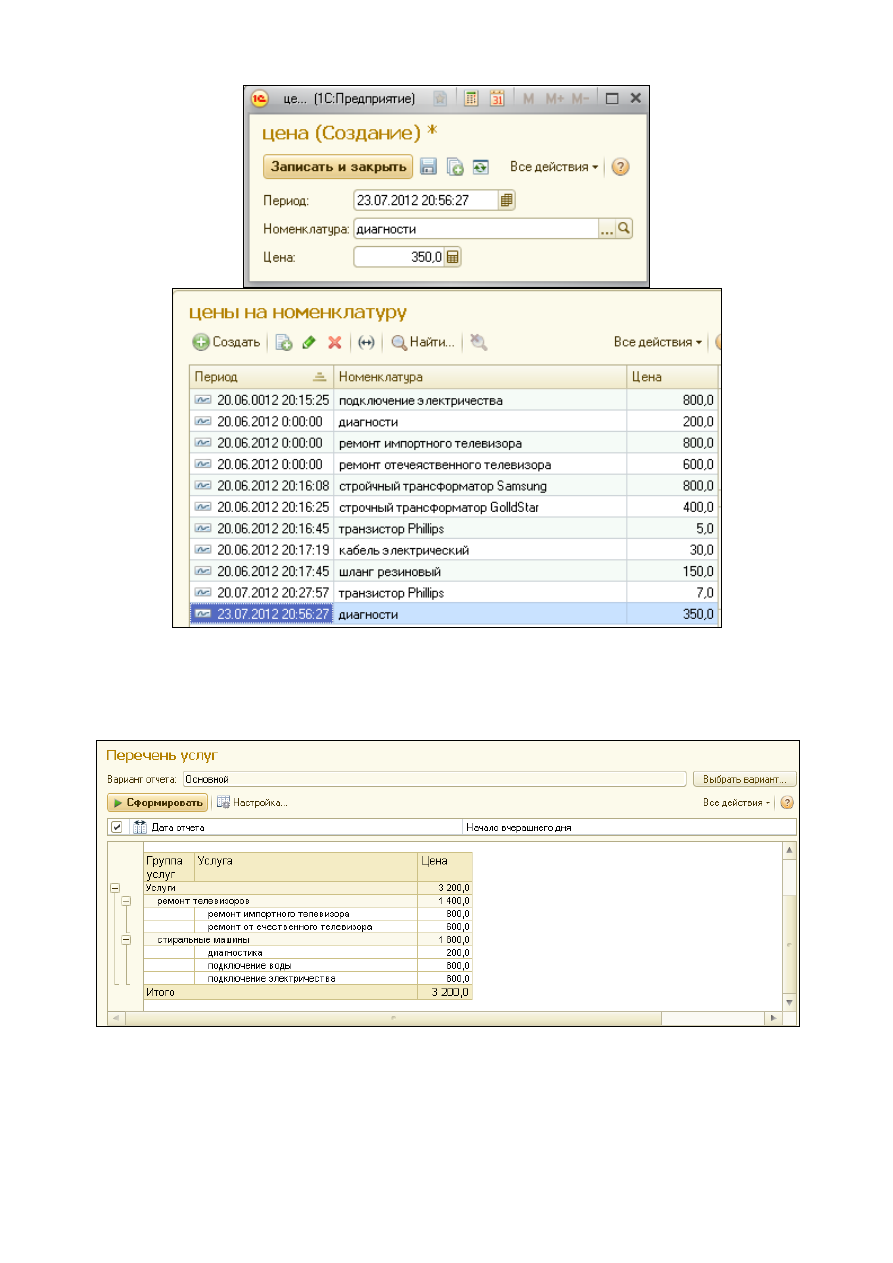
93
Рисунок 4.51 Добавление новой записи регистра Цены
20. Сформировать отчет на текущую дату (рис.4.52).
Рисунок 4.52 Результат выполнения отчета
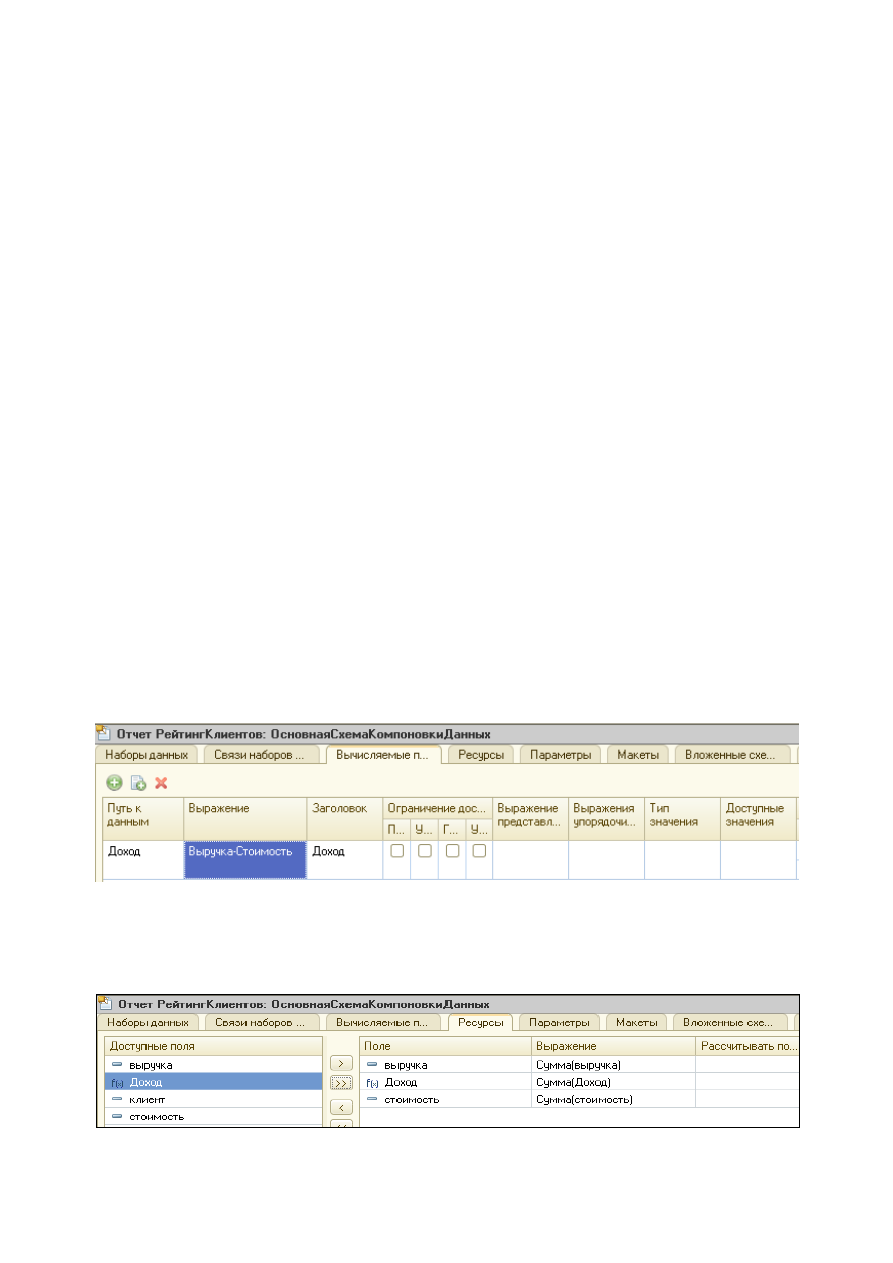
94
Задание 4. 8. Создать отчет с использованием вычисляемого поля.
Порядок работы:
1. Создать новый отчет – Рейтинг клиентов. Отчет будет представлен в гра-
фическом виде. На графике будет показан доход от оказания услуг каждому из
клиентов за все время работы фирмы.
2. Запустить конструктор схемы компоновки данных. Создать новый Набор
данных – запрос.
3. Вызвать конструктор запроса. В качестве источника данных выбрать ре-
гистр накопления Продажи.Обороты. Выбрать из регистра поля ПродажиОборо-
ты.Клиент,
ПродажиОбороты.ВыручкаОборот,
ПродажиОборо-
ты.СтоимостьОборот.
4. На закладке Объединения/Псевдонимы переименовать поле ВыручкаОбо-
рот в Выручка, поле СтоимостьОборот в Стоимость. Нажать ОК.
5. Создать вычисляемое поле. Вычисляемое поле представляет собой допол-
нительные поля схемы компоновки данных, значения которых будут вычисляться
по некоторой схеме. Нажать на закладку Вычисляемое поле. Нажать на кнопку
Добавить. Назвать поле Доход.
6. В колонку Выражение ввести выражение для расчета Выруч-
ка.Стоимость (рис.4. 53).
Рисунок 4.53 Создание вычисляемого поля
7. Перейти на закладку Ресурсы. Перенести все доступные ресурсы кнопкой –
двойная угловая скобка (рис. 4.54).
Рисунок 4.54 Ресурсы схемы компоновки данных